Es sieht so aus, als würde jeder Schritt vorwärts zu zwei zurück führen, wenn es um die Update-Distribution von Microsoft geht. Das Windows-Update vom 10. April traf die allgemeine Bevölkerung nach zahlreichen Tests und Korrekturen an verschiedenen Sicherheitslücken. Obwohl der Redmond Giant die Erwartungen an das Veröffentlichungsdatum erfüllt hat, ist das System voller Probleme, die den öffentlichen Ausbruch verursachen. Bis sie es klären, können Sie jederzeit zu einer vorherigen Windows 10-Iteration zurückkehren.
Heute bieten wir zwei Möglichkeiten, um auf die vorherige Systemversion zurückzugreifen. Schauen Sie sich diese unten an, wenn Sie das April-Update dringend entsorgen müssen.
Zurücksetzen von Windows 10 April Update
- Rollback durch das System
- Führen Sie einen Rollback aus dem erweiterten Startmenü durch
1: Rollen Sie durch das System zurück
Es gibt zwei Möglichkeiten, ein Rollback vom Windows-Update vom 10. April durchzuführen. Der erste Weg wird über das System genutzt, da sich die Option in der Einstellungen-App befindet. Wenn Sie diese Methode verwenden, können Sie zunächst auf die App Einstellungen zugreifen. Auch wenn dieses Verfahren Ihre Daten und installierten Anwendungen nicht kostet, empfehlen wir dennoch, alles zu sichern, was Sie für die Systempartition für angemessen halten. Wie das Sprichwort sagt "Microsoft Unglück kommt nicht allein", so kann es noch schlimmer werden.
- LESEN SIE AUCH: Die Einstellungen für die Feedback-Häufigkeit wurden unter Windows 10 April Update blockiert
Führen Sie die folgenden Schritte aus, um ein Rollback über die Einstellungen-App durchzuführen:
- Drücken Sie die Windows-Taste + I, um die zu öffnen die Einstellungen App.
- Wählen Update & Sicherheit Sektion.
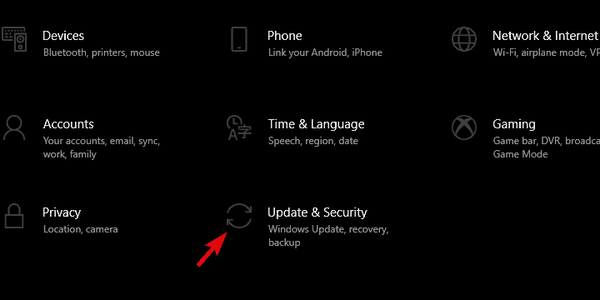
- Wähle aus Wiederherstellung aus dem linken Bereich.
- Unter dem "Kehren Sie zur vorherigen Version von Windows 10 zurückKlicken Sie auf die Option Erste Schritte.
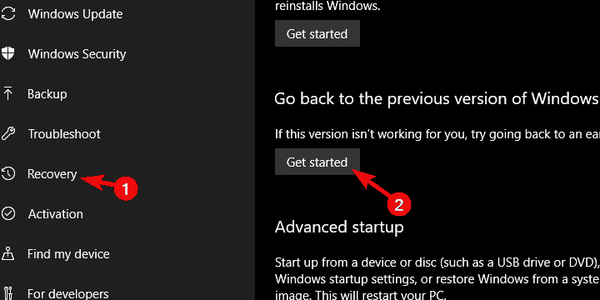
- Behalten Sie Ihre Dateien und starten Sie den Rücksetzvorgang.
2: Zurücksetzen aus dem erweiterten Startmenü
Wenn Sie jedoch in der System-Schwebe stecken bleiben, können Sie nicht wie gewohnt booten und auf die Einstellungen zugreifen. Sie können dies tun, indem Sie in einen abgesicherten Modus booten, aber es besteht wirklich keine dringende Notwendigkeit, dies zu tun. Das erweiterte Startmenü bietet die Möglichkeit, in wenigen einfachen Schritten zur vorherigen Windows 10-Iteration zurückzukehren.
- LESEN SIE AUCH: Laden Sie KB4100375 herunter, den ersten Windows 10 April Update-Patch
Befolgen Sie diese Anweisungen, um das Windows 10 April-Update über das erweiterte Startmenü zurückzusetzen:
- Harte Abschaltung dein PC dreimal bis zum Erweiterte Wiederherstellung Umgebung erscheint.
- Wählen Erweiterte Optionen.
- Wähle aus "Kehren Sie zum vorherigen Build zurück”Und bestätigen Sie die Auswahl.
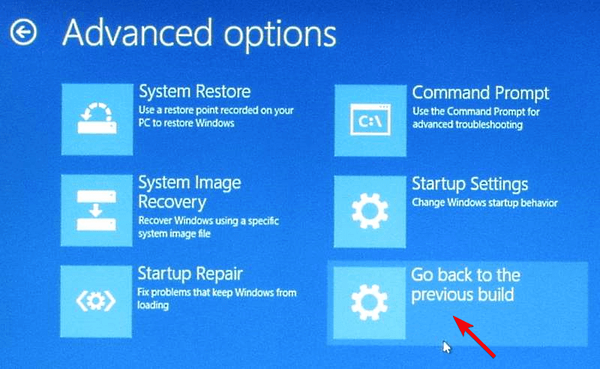
- Warten Sie, bis der Vorgang beendet ist, und starten Sie Ihren PC neu.
Das ist es. Hoffentlich können Sie nach dem Neuzeichnen wieder zu einem nahtlosen Windows 10-Erlebnis zurückkehren. Zumindest bis Microsoft sich mit den Problemen befasst, mit denen Windows 10-Benutzer auf der ganzen Welt konfrontiert sind. Vergessen Sie nicht, Ihre Fragen oder Vorschläge im Kommentarbereich unten mitzuteilen. Wir freuen uns von Ihnen zu hören.
VERWANDTE GESCHICHTEN, DIE SIE ÜBERPRÜFEN SOLLTEN:
- Windows 10 April Update friert Lenovo ThinkPad ein
- Microsoft bestätigt, dass Windows 10. April Update PCs einfriert
- Neuer Fehler erkannt: Windows 10 April Update friert Computer ein
- Windows 10 April Update löst Spielabstürze, Stottern und Fehler aus [FIX]
- Windows 10. April Update
- Windows 10 beheben
 Friendoffriends
Friendoffriends



